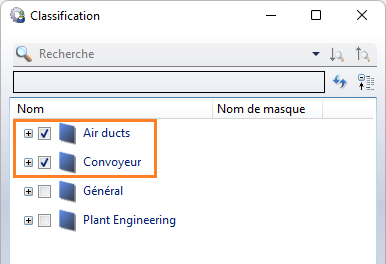Attribuer une classe
Lors de la saisie des données d'un nouvel article ou document, vous avez la possibilité d'attribuer une classe.
Dans le masque de saisie illustré ci-dessous, cliquez sur l'icône  en bas à gauche. La fenêtre de dialogue Classification pour le type d'objet correspondant s'affiche (ici : pour le masque de saisie d'un article).
en bas à gauche. La fenêtre de dialogue Classification pour le type d'objet correspondant s'affiche (ici : pour le masque de saisie d'un article).

Dans l'arborescence des classes, cochez la case de la classe que vous souhaitez attribuer à l'objet HELiOS (article ou document). Confirmez avec OK.
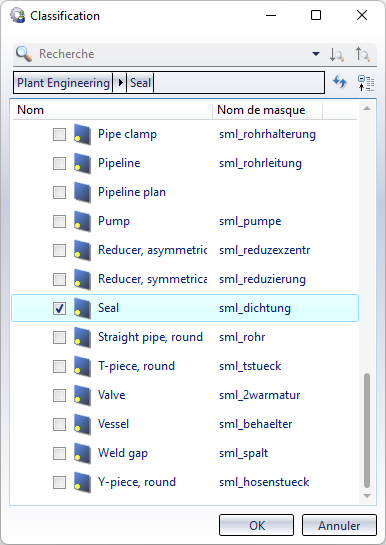
Un onglet supplémentaire portant le nom de la classe sélectionnée est alors créé dans la fenêtre de saisie de l'objet. Vous pouvez y saisir d'autres données, par exemple un Diamètre nominal ou un Type de jonction.
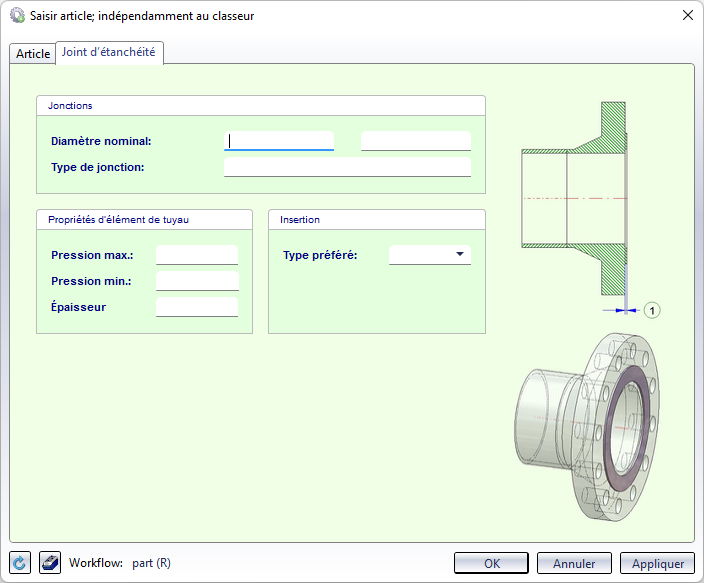
Cliquez sur OK pour sauvegarder l'article avec cette attribution de la classe.
![]() À savoir :
À savoir :
Si vous souhaitez affecter des articles particuliers à plusieurs classes qui n'ont pas de relation hiérarchique entre elles, sélectionnez Options HELiOS > Base de données et, dans l'onglet Général, définissez le paramètre Classification multiple pour articles sur Oui (par défaut, le paramètre est Non).
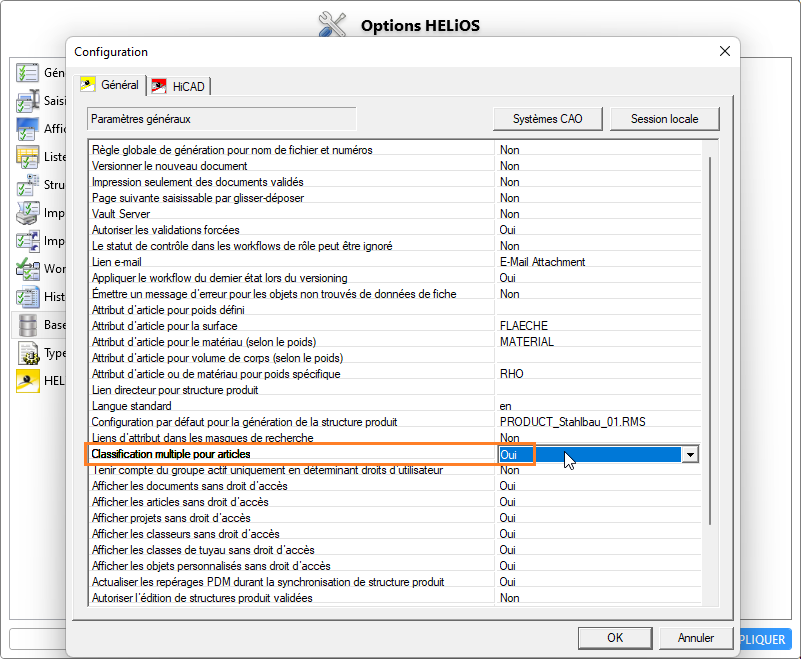
Si cette option est réglée sur Oui, des sélections multiples de classes non reliées hiérarchiquement peuvent être cochées dans la fenêtre Classification des articles (voir ci-dessous). Cliquez sur OK pour attribuer l'article aux classes (lorsque l'option est réglée sur Non, les articles ne peuvent être attribués qu'à une classe supérieure en particulier, mais pas à plusieurs classes.